智能手机发展越来越迅速了 , 并且智能机的功能也是越来越多了 。 尤其是智能机的安全功能也不断的在加强 。 而如今智能机最常用的安全功能就是锁屏功能 , 主要是保护机主的隐私资料以及账号的安全 。 而大家在使用锁屏的时候 , 都或多或少会遇到一些问题 。 有些朋友忘记锁屏的密码 , 有的朋友不知道锁屏如何改密码等 。 甚至有些朋友都都不知道如何设置锁屏 , 那么接下来小编就详细分享有关于锁屏的方法 , 希望对大家有所帮助 。
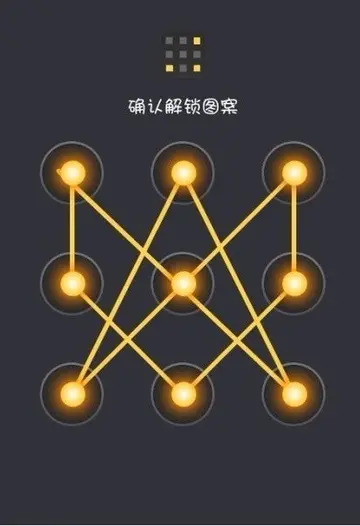
文章插图
智能手机解锁大全
方法一:进入Recovery模式
这个方法其实是最简单的一种 , 对于大部分的安卓手机来说都适用 。 在进行这项操作之前 , 你只需要将手机关机 , 然后在重新开机的时候按下音量+或者—(不同品牌手机或许有所区别) , 同时按住电源键 , 即可进入传说中的Recovery模式 。
恢复后重启手机
笔者此次用的是华为荣耀3C , 非常轻易的就进入了这一模式 , 进入后选择两清——执行“wipe data/factory reset”(中文一般为清除数据)和“wipe cache partition”(中文一般为清除缓存)两项即清除所有缓存和设置 。 清理完成后再重启(reboot system now)一下手机 , 开机之后你就会发现密码已经被清除了 。 这个方法非常简单 , 相信经常搞机的朋友应该都有所了解 。
值得注意的是 , 双清之后手机中的很多资料也会丢失 , 因此 , 经常保持备份的习惯是有必要的 , 或者你可以尝试下下面的方法 。
方法二:巧用刷机软件
下面要介绍的这个方法也十分的简单 , 目前应用市场上有不少刷机软件 , 如刷机精灵、安卓刷机专家等等 , 这些软件都大同小异 , 操作也是十分简单 , 不仅破解密码十分方便 , 刷ROOM包也是如此 。 而笔者此次用的是刷机精灵 , 在刷机之前 , 还是提醒大家先备份 , 而下面就以这个软件为例进行介绍吧 。
将手机用数据线连接到电脑 , 安装好驱动后打开USB调试连接刷机精灵 。 在上面截图画红框的实用工具位置 , 点开后你会发现有不少选项可以选择 。 按照图中所示的步骤 , 单击使用清除锁屏密码的工具 , 你会发现瞬间你的设备就已经成功清除锁屏密码 , 既不需要重启也不会丢失资料 。 值得一提的是 , 如果你发现密码锁屏界面还在 , 那也没关系 , 随便输入就可以进入 , 进去之后就赶紧换一个你熟悉的密码吧 。
iPhone如何破解密码?
刚才两个方法都是这对安卓用户的 , 那么iPhone用户呢?其实也很简单 , 这里就简略介绍下 , 利用iPhone在iTunes的备份档去里面找出储存这密码的档案来看就行了 , 当然 , 这个备份不是那么容易读取的 , 需要借助“iPhone Backup Extractor”这样的软件 。 开启这个软件之后 , 找到“SBParentalControlsPin”这个项目 , 你就会发现你的密码明明白白的记录在上 , 当然 , 这个方法也是有风险的 , 很有可能被亲密的人利用来查看手机中的资料哦~
而对于Windows Phone用户来说 , 通过类似安卓手机方法一的方法也双清也是可以的 , 或者就是刷固件来解除 。 但是不管怎么样的方法 , 都比不过牢牢把手机密码记住 。
- 综合评分不足在哪个平台可以借钱 手机借钱哪个软件靠谱,利息最低
- 淘宝怎么修改评价?电脑端和手机端操作一样吗?
- 明明显示充电却不进电 手机数据线充电有反应但充不进
- 资生堂智能气垫真假对比 资生堂智能气垫国际版和本土版哪个好
- 智能电视哪一款最好 智能电视测评排行榜
- 换wifi了惠普打印机怎么连接手机 惠普打印机怎么连接手机路由器
- 手机上免费的录屏软件哪个好 有哪些好用且不收费的手机高清视频录屏软件?
- 新型人工智能平台 人工智能平台能力
- 苹果隔空投送大量照片 苹果手机照片导入华为手机
- 手机锁屏密码要怎么解除 如何解开手机锁屏密码自定义问题
特别声明:本站内容均来自网友提供或互联网,仅供参考,请勿用于商业和其他非法用途。如果侵犯了您的权益请与我们联系,我们将在24小时内删除。
